Slik setter du opp en Router-brannmur

Blant de mange brannmurene som er tilgjengelige i sikkerhetsmarkedet, er ruteren brannmurer. I motsetning til programvaren brannmur, forsøker ruteren brannmuren og blokkerer innkommende forespørsler på servernivå, slik at hele nettverket ditt er trygt. Ettersom ruteren er sluttpunktet til de fleste nettverk og er det eneste punktet som kobler til hvilken som helst datamaskin på nettverket ditt til Internett, blir det slått på ruteren brannmuren som holder nettverket ditt trygt..
Konfigurer en ruterbrannmur
Denne artikkelen snakker om hvordan du konfigurerer en ruter brannmur eller konfigurer ruteren din for å aktivere brannmuren. Vi tar også en titt på hva alle porter trenger for regelmessig arbeid.

Konfigurasjon og innstillinger for Open Router-brannmur
Før du kan slå på ruterens brannmur, trenger du IP-adressen for å komme til konfigurasjonssiden. For å få adressen, åpne RUN-dialogboksen ved å trykke på Windows-tast + R. Type CMD og trykk Enter.
I kommandovinduet skriver du IPCONFIG / ALL og trykker Enter. Legg merke til IP-adressen som er gitt ved siden av Gateway. Du må skrive den adressen (i form av tall, inkludert prikkene) til en nettleserens adresselinje for å åpne rutens konfigurasjonsside. Det nummeret ville fungere i de fleste tilfeller. Hvis det ikke virker, vennligst kontakt ruteren støtte for adressen.
Konfigurer ruter brannmur
Dette er ganske enkelt å slå brannmuren på / av. Hvis du har installert Windows, er sjansene at operativsystemet allerede har konfigurert ruteren din under installasjonen. Du kan sette det opp manuelt også, ved hjelp av en nettleser av dine preferanser.
Slik konfigurerer du en ruter brannmur:
1 Gå til ruterenes hjemmeside ved å skrive ruteren IP-adresse i en nettleser (Den du skrev ned i avsnittet ovenfor, eksempel: 192.168.1.1)
2 Kontroller at brannmuralternativet er tilgjengelig på ruterenes hjemmeside. Dette alternativet kan grupperes under forskjellige navn, for eksempel Avanserte innstillinger
3 Hvis brannmuren er deaktivert eller ikke aktivert, klikker du for å velge og aktivere den
Bildet nedenfor viser en aktivert brannmur på en Binatone Ethernet-router.
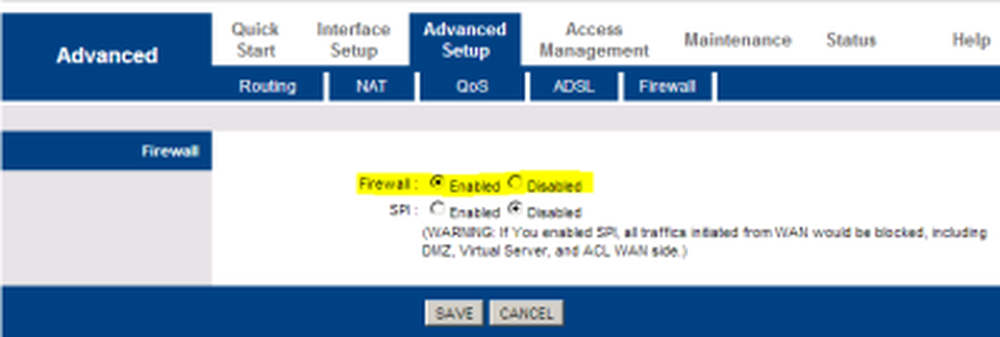
Viktige porter på en datamaskin / nettverk
Konfigurasjonssiden for ruteren er forskjellig fra forskjellige produsenter. Men muligheten til å åpne eller blokkere et sett med porter bør være tilstede på alle. Du bør søke etter "port videresending" for å blokkere uautoriserte tilgangsbegjørelser på en måte som du ikke blokkerer dine viktige Internett-tilkoblinger. Følgende er en liste over porter du trenger å holde åpne. Hvis du er i Windows, trenger du ikke bekymre deg da det tar vare på portrestriksjonene.
PORTNUMMER 80 gir tilgang til Internett-tilgang (HTTP)
Portnummer 443 gir tilgang til Secure Internet Access (HTTPS)
Portnummer 25 er porten der du kan få tilgang til e-post (SMTP)
Å opprettholde ovennevnte porter er tilstrekkelig for normal surfing og e-post arbeid. Ytterligere porter kan være nødvendige, avhengig av dine spesielle programvarebehov. I slike tilfeller vil selve programvaren passe på å åpne den nødvendige porten.
TIPS: Havnen 80 er den som kan gi problemer. Hvis du vil vite om du har en riktig konfigurert ruteren, kan du gå til grc.com og kjøre ShieldsUP-testen. Denne testen kontrollerer om ruteren din responderer eller ignorerer UPnP-forespørsler (Universal Plug and Play Devices) for å få tilgang til nettverket ditt. Resultatet skal være "ignorere". Hvis du ser negative resultater, vil det være at hvis ruteren din reagerer på slike forespørsler, vil du kanskje få hjelp av noen som har god kjennskap til rutere for å konfigurere det bedre. Du kan også legge til en ekstra programvarebrannmur. Windows Club har også en god artikkel om forskjellen mellom maskinvare og programvarebrannmur.
Dette forklarer hvordan du konfigurerer og konfigurerer en ruter brannmur - og hvilke porter du bør huske på, bør du gå for avanserte konfigurasjoner. Hvis du har spørsmål eller tvil eller til og med tips, vennligst del med oss ved hjelp av kommentarfeltet. Gå her for å lese hvordan administrer Windows-brannmuren.



